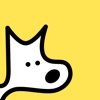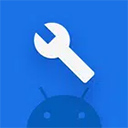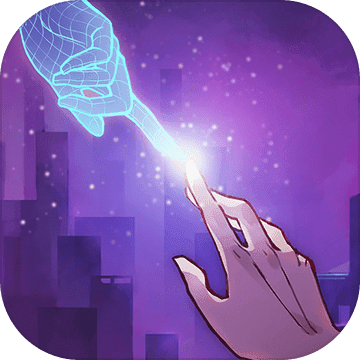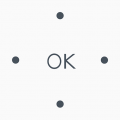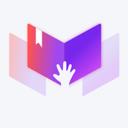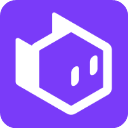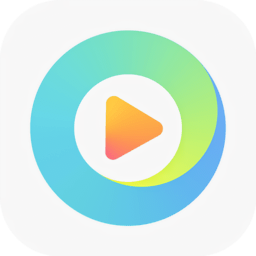在Windows 7系统中设置刷新率的方法
作者:佚名 来源:未知 时间:2025-06-22
在Win7系统中,设置刷新率对于提升显示效果和优化视觉体验至关重要。刷新率是指屏幕每秒刷新的次数,通常以赫兹(Hz)为单位。高刷新率能减少画面的模糊和拖影,尤其是在玩游戏或观看高速运动画面时,效果尤为明显。本文将详细介绍在Windows 7操作系统中,如何设置和调整显示器的刷新率,帮助用户获得最佳的视觉体验。
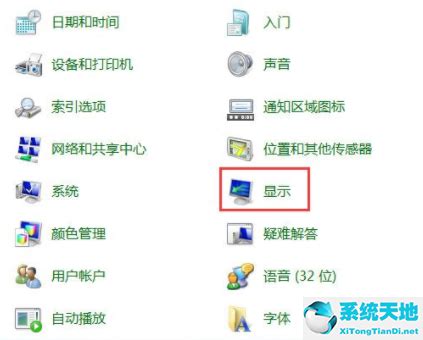
首先,了解你的显示器支持的最大刷新率是必要的。不同型号的显示器,其支持的刷新率各不相同。一般来说,普通的液晶显示器刷新率多为60Hz,而一些高端电竞显示器或专业显示器可能支持更高的刷新率,如75Hz、120Hz、144Hz甚至更高。因此,在设置刷新率之前,查阅显示器的说明书或官方网站,了解其支持的最大刷新率,以免设置不当对硬件造成损害。
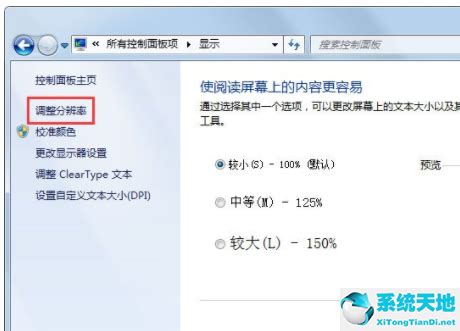
一、检查显卡驱动程序
在调整刷新率之前,确保你的显卡驱动程序是最新的,因为显卡驱动程序对显示效果的优化起着至关重要的作用。以下是更新显卡驱动程序的步骤:
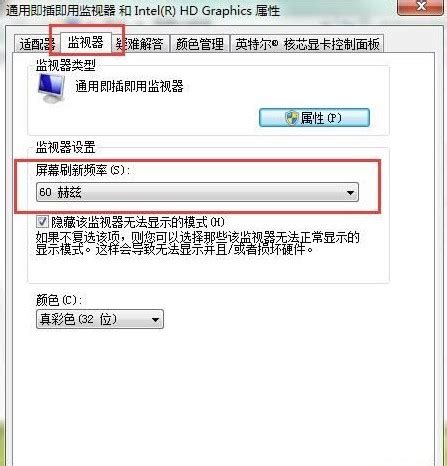
1. 打开设备管理器:右键点击“计算机”图标,选择“属性”,然后在弹出的窗口中点击左侧的“设备管理器”。
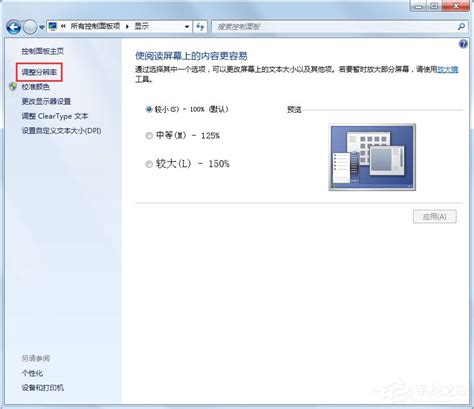
2. 找到显示适配器:在设备管理器中,展开“显示适配器”选项,你会看到当前系统中安装的显卡。
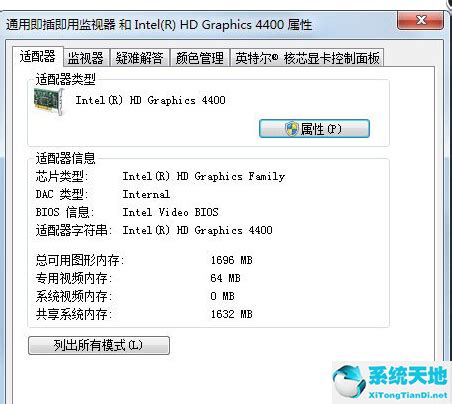
3. 更新驱动程序:右键点击显卡名称,选择“更新驱动程序软件”,然后按照提示完成更新。你也可以访问显卡制造商的官方网站,下载并手动安装最新的驱动程序。
二、设置刷新率
更新完显卡驱动程序后,就可以开始设置刷新率了。以下是具体步骤:
1. 右键桌面空白处:在桌面任意空白处右键点击,选择“屏幕分辨率”。
2. 进入高级设置:在屏幕分辨率窗口中,点击“高级设置”按钮。
3. 选择监视器选项卡:在高级设置窗口中,切换到“监视器”选项卡。
4. 调整刷新率:在监视器选项卡中,你会看到一个“屏幕刷新频率”的下拉菜单。点击下拉菜单,选择合适的刷新率。注意,这里显示的刷新率选项是基于你的显示器和显卡支持的刷新率范围。如果你的显示器支持更高的刷新率,但在这里没有看到相应的选项,可能是因为显卡驱动程序没有正确安装或显示器与显卡的兼容性问题。
5. 应用并确定:选择好刷新率后,点击“应用”按钮,然后点击“确定”保存设置。此时,系统可能会提示你重启计算机以应用更改。按照提示操作即可。
三、解决常见问题
在设置刷新率的过程中,可能会遇到一些问题。以下是一些常见问题的解决方法:
1. 刷新率无法更改:如果尝试更改刷新率时,发现下拉菜单是灰色的,无法选择,这可能是因为当前使用的显示器驱动程序不支持更改刷新率。此时,可以尝试更新显示器驱动程序或联系显示器制造商寻求帮助。
2. 屏幕闪烁或黑屏:更改刷新率后,如果发现屏幕出现闪烁或黑屏现象,这可能是因为设置的刷新率超出了显示器的支持范围。此时,应立即重启计算机,并在启动时进入安全模式,将刷新率改回原来的设置。如果无法进入安全模式,可以尝试强制重启计算机多次,Windows通常会自动进入恢复模式,让你选择“最后一次正确配置”来启动系统。
3. 分辨率与刷新率的关系:在某些情况下,你可能会发现分辨率和刷新率是相互关联的。提高分辨率可能会降低可用的刷新率选项。因此,在调整刷新率时,也可以考虑调整分辨率以达到最佳显示效果。记住,每个显示器都有其最佳分辨率和刷新率组合,找到这个组合可以获得最佳的视觉体验。
四、优化显示效果的其他建议
除了调整刷新率外,还有一些其他方法可以帮助你优化显示效果:
1. 校准显示器:使用专业的显示器校准工具或软件来校准你的显示器,可以确保颜色准确性、对比度和亮度等参数达到最佳状态。
2. 调整显示设置:在Windows 7的显示设置中,你还可以调整文本大小、屏幕保护程序、颜色和外观等选项,以满足你的个性化需求。
3. 使用高质量的连接线:确保你使用的是高质量的连接线来连接显示器和计算机。例如,使用DVI或HDMI连接线通常比VGA连接线提供更好的显示效果。
4. 定期清洁显示器:定期清洁显示器屏幕和外壳可以去除灰尘和污垢,保持显示效果的清晰和亮丽。使用柔软的微纤维布和适量的清洁剂来擦拭屏幕即可。
综上所述,通过正确设置Win7系统中的刷新率,并结合其他优化建议,你可以获得更加流畅、清晰的显示效果。无论是在工作、学习还是娱乐中,都能享受到最佳的视觉体验。记住,在设置过程中遇到任何问题时,及时寻求帮助并遵循正确的解决步骤是非常重要的。
- 上一篇: 平遥古城自由行攻略怎么安排?
- 下一篇: DNF装备闪耀新招:如何巧妙镶嵌徽章提升战力